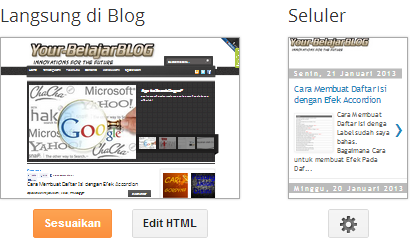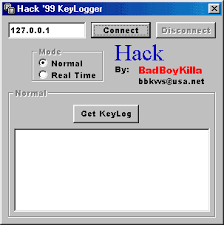Meningkatkan Traffic `s Blog
Anda punya blog Anda mengatur dan Anda sudah mulai posting bernas, informasi berguna yang ceruk pasar Anda akan mendapat manfaat dari dan menikmati. Hari berlalu, Anda tetap penerbitan, tapi tidak ada yang komentar dan statistik lalu lintas nyaris tidak mendaftar. Apa yang Anda lakukan?
Seperti situs web Anda sendiri, Anda harus melakukan beberapa promosi blog mulai mengarahkan lalu lintas ke situs Anda. Berikut adalah 16 langkah, tanpa urutan tertentu penting, bahwa Anda dapat mulai lakukan sekarang untuk mendapatkan traffic pindah ke blog Anda.
Baca Artikel JUGA Dalam, bahasa Indonesia dibagian Bawah tulisan inisial tentang Cara meningkatkan posisi situs atau blog PADA mesin pencari atau Mesin pencari. Andari Akan mendapat Gambaran APA ITU SEO, meningkatakan traffic blog Dan Page rank suatu website.
1. Mengatur bentuk Bloglet berlangganan di blog Anda dan mengundang setiap orang dalam jaringan Anda untuk berlangganan: keluarga, teman, kolega, klien, rekan.
Http :/ / www.bloglet.com
2. Mengatur feed di MyYahoo.com sehingga situs Anda mendapatkan teratur jelajahi oleh mesin pencari Yahoo (lihat tutorial on http://www.biztipsblog.com)
http://www.my.yahoo.com
3. Baca dan komentar pada blog lain yang berada di ceruk target Anda. Jangan menulis hal-hal seperti "nice blog" atau "pos besar." Menulis cerdas, berguna komentar dengan link ke blog Anda.
4. Gunakan Ping-0-matic untuk melakukan ping blog direktori. Lakukan ini setiap kali Anda mempublikasikannya.
http://www.pingomatic.com
5. Submit blog Anda ke mesin pencari tradisional: http://www.submitfire.com
6. Submit blog Anda ke blog direktori. Daftar yang paling komprehensif direktori ada di situs ini:
http://www.masternewmedia.org/rss/top55/
Tip: Buat formulir untuk melacak kiriman Anda, ini bisa berlangsung selama beberapa jam saat pertama kali Anda mulai jadi jadwal jam sehari untuk mengirimkan atau menyewa VA untuk melakukannya untuk Anda.
7. Menambahkan link ke blog Anda dalam file tanda tangan email Anda.
8. Pasang link ke blog Anda pada setiap halaman situs Web Anda.
9. Jika Anda menerbitkan newsletter, pastikan Anda memiliki link ke blog Anda dalam setiap masalah.
10. Sertakan link ke blog Anda sebagai bagian standar dari semua korespondensi keluar seperti sekuens autoresponder, surat penjualan, laporan, kertas putih, dll
11. Cetak URL blog Anda pada kartu bisnis Anda, brosur, dan selebaran.
12. Pastikan Anda memiliki URL RSS feed bahwa orang dapat berlangganan. Akronim RSS berarti Rich Site Summary, atau dapat mempertimbangkan arti sebagai Really Simple Syndication. Ini adalah jenis dokumen yang berisi daftar update dari situs atau blog yang tersedia untuk sindikasi. Dokumen-dokumen RSS (juga dikenal sebagai 'feed') dapat dibaca menggunakan agregator (pembaca berita). RSS feed dapat menampilkan headline saja atau keduanya judul dan ringkasan.
Untuk mempelajari bagaimana berita agregator / pembaca RSS pekerjaan, lihat situs ini: http://www.rss-specifications.com/rss-readers.htm
13. Post sering untuk menjaga menarik pelanggan Anda untuk datang kembali dan merujuk Anda kepada orang lain dalam jaringan mereka, termasuk link ke blog lain, artikel dan situs di posting Anda
14. Gunakan link Trackback ketika Anda mengutip atau merujuk ke posting blog lain. Apa Trackback? Pada dasarnya apa yang dilakukan adalah mengirim pesan dari satu server ke server lain membiarkannya tahu Anda telah diposting referensi ke pos mereka. Keindahan adalah bahwa link ke blog Anda sekarang disertakan di situs mereka.
15. Menulis artikel untuk posting di web di direktori artikel. Sertakan link ke blog Anda di kotak informasi penulis (Lihat contoh dalam tanda tangan kami di bawah).
16. Buatlah komitmen untuk blog sehari-hari. 10 menit sehari dapat membantu meningkatkan lalu lintas Anda sebagai konten baru menarik spider mesin pencari. Meletakkannya di kalender Anda sebagai tugas setiap hari pada waktu yang sama.
Referensi lain ..... Berikutnya adalah 7 cara untuk mengarahkan lalu lintas
Anda telah menempatkan banyak pekerjaan ke dalam blog Anda, dan Anda menempatkan lebih dalam setiap harinya. Tapi tanpa aliran lalu lintas, tidak ada adalah lebih bijaksana. Gunakan tujuh tips untuk mendapatkan lebih banyak lalu lintas ke blog Anda.
1) Apakah Anda SEO dan PR penelitian kata kunci. Pastikan HTML dari situs Anda adalah mesin pencari ramah. Berikut adalah mesin pencari optimasi checklist dasar:
• Apakah judul posting Anda memiliki kata kunci yang tepat?
• Apakah anchor link Anda memiliki kata kunci di dalamnya? Menggunakan "di sini" sebagai link adalah kesempatan yang tidak terjawab.
• Apakah nama domain Anda menyertakan kata kunci utama?
2) Kirimkan situs Anda ke 1 dan 2 mesin lapis seperti Google, Yahoo, Dmoz, MSN dan Looksmart, dan direktori blog. Berikut adalah daftar singkat dari situs yang menawarkan daftar blog gratis:
Blog Cari http://www.blog-search.com/blogclicker-submission.html
Technorati http://www.technorati.com/
Bloglines http://www.bloglines.com/
Blogdex http://blogdex.net/
Blogwise http://www.blogwise.com/
WeBlogALot http://www.weblogalot.com/
Globe of Blogs http://www.globeofblogs.com/
BlogHop http://www.bloghop.com/
Blogarama http://www.blogarama.com/
3) Ping seperti Anda bersungguh-sungguh. Ini adalah cara bagi Anda untuk mengangkat tangan Anda ke pelacak blog ketika Anda sudah diposting konten baru. Anda dapat melakukannya situs oleh situs di tempat-tempat seperti Technorati, atau pergi ke Ping-o-matic (pingomatic.com) dan massa-ping blog Anda ke lebih dari 20 situs. Pastikan blog Anda sudah diatur untuk melakukan ping situs yang tepat setiap kali Anda mempublikasikan posting.
4) Pakan Anda RSS. Pastikan blog Anda memiliki satu dan itu bekerja. RSS feed adalah sedikit dari XML yang memungkinkan blog Anda untuk mendorong konten ke pembaca RSS. Dengan begitu orang tidak perlu mengunjungi situs Anda untuk mendapatkan wawasan terbaru Anda - mereka hanya membuka mereka reader RSS dan membaca berita. Jika blog Anda di Blogger.com, jangan khawatir tentang RSS feed - yang telah diciptakan untuk Anda. Jika Anda tidak di Blogger.com dan blog Anda saat ini tidak memiliki fungsi RSS, kunjungi Feedcraft.com dan mendaftar untuk layanan gratis mereka yang akan membuat RSS feed dari situs web (blog atau tidak). 5) Tukar Link. Buatlah daftar situs yang relevan Anda akan senang untuk link ke blog Anda. Tulislah catatan singkat yang ramah dan menawarkan untuk membiarkan mereka menggunakan beberapa posting Anda sebagai konten di situs mereka dalam pertukaran untuk link kembali ke situs Anda. Juga, link ke situs mereka dari dalam salah satu posting Anda. Pastikan untuk menawarkan untuk bertukar link di bagian link dari blog Anda. Kebanyakan program perangkat lunak blog menawarkan ini. Ada juga situs yang khusus dalam membantu blogger bertukar link. Web Log Kekaisaran (http://www.weblogempire.com/) adalah satu besar. Jika Anda bersedia membayar untuk link ke situs Anda, periksa Text-Link-Ads (www.text-link-ads.com)
6) Jadilah bagian dari komunitas blogging. Pergi ke situs blog lain yang Anda kagumi. Kontribusi ke blog mereka dengan cara yang menambah nilai riil. Menulis yang baik, komentar bijaksana yang kaya konten. Memberikan apa yang Anda ketahui. Lakukan banyak - setidaknya 3 posting seminggu. Seiring waktu Anda akan menjadi dikenal sebagai seseorang yang memiliki sesuatu yang berharga untuk mengatakan. Sebagai reputasi Anda tumbuh, orang-orang akan mencari blog Anda. Ini bukan merupakan proses semalam, namun dengan membayar iuran Anda dan membangun audiens Anda memposisikan diri Anda untuk menjadi bintang. By the way, jika situs Anda tidak memiliki fungsi bagi pengunjung di komentar add, Haloscan (http://www.haloscan.com/) adalah layanan gratis yang akan membiarkan mereka melakukannya. Hal ini juga memungkinkan untuk "trackbacking", yang merupakan cara untuk mengelola ping.
7) Menulis blog Anda! Menempatkan semua yang anda punya ke dalamnya. Membuatnya besar. Posting sesering yang Anda bisa. Mesin pencari akan mencatat posting sering. Sebuah blog yang memiliki posting baru setiap hari jelas lebih aktif - dan penting - dari sebuah blog yang didirikan pada tahun 2003, memiliki 4 pos, dan telah meninggal sejak tahun 2004. Untuk benar-benar membuat blog Anda mendapat perhatian Anda akan perlu untuk memposting setidaknya 2-3 kali seminggu.



 Posted in:
Posted in: